使用win11系统该怎么取消开机自检呢?下面小编就来给大家讲一下怎么操作!
1、最先大家右键点击下边开始菜单,随后点击“运行”
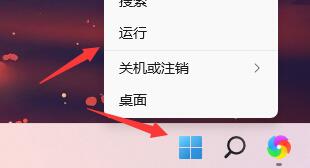
2、然后之中输入“regedit”回车键确定。
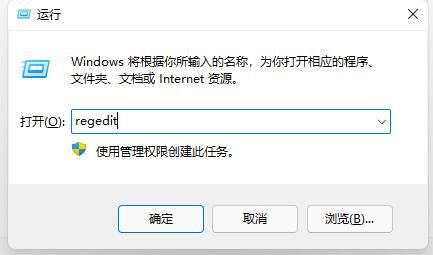
3、随后精准定位到注册表文件如下所示位置:“计算机\HKEY_LOCAL_MACHINE\SYSTEM\CurrentControlSet\Control\Session Manager”。
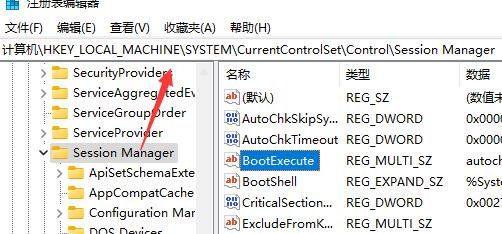
4、然后双击鼠标开启在其中的“bootexecut”文件。
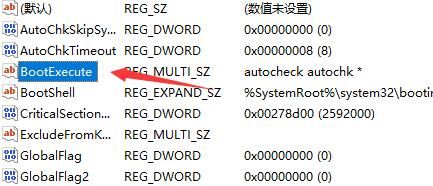
5、随后将当中的数值数据删除就可以了。
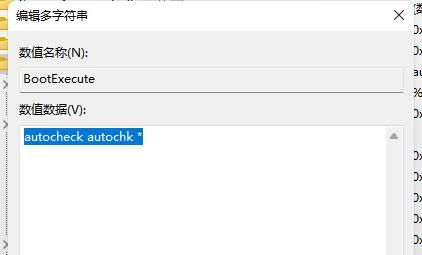
以上就是win11系统取消开机自检的方法教程了,如果你有其他问题可以给我们留言,我们将尽快为你解答!更多精彩内容敬请关注UC电脑园!
uc电脑园提供的技术方案或与您产品的实际情况有所差异,您需在完整阅读方案并知晓其提示风险的情况下谨慎操作,避免造成任何损失。

浏览次数 359
浏览次数 816
浏览次数 308
浏览次数 2253
浏览次数 1187
未知的网友